2024 年 1 月 8 日 新平稅務記帳士事務所 更新日期:2024 年 6 月 7 日
在Z世代社會,網路、社交媒體與人們成了密不可分的關係,而企業行銷不再局限於報紙、傳單、電視媒體等傳統方式,我們耳熟能詳的FB、IG即是當今企業競爭的主場,透過這些媒體投放廣告提升企業曝光度,那我們向外商購買廣告時又該留意什麼呢?進入主題之前先來了解一下Facebook廣告新制(徵稅新制)吧!
Facebook廣告新制
自2023年6月1日起,若您有在投放Meta廣告(Facebook或Instagram),依照Meta官方與財政部國稅局的公告,開始徵收5%營業稅;針對這部分Meta會透過「是否提供統一編號」判斷投放廣告的帳號是「非商業目的個人」或者「出於商業目的投遞廣告的企業/組織」。
未提供統一編號
Meta會認定您是非商業目的購買廣告的台灣國內個人,因「購買人」國家/地區為台灣,將收取廣告費的5%稅金,並計入您購買廣告的費用中,且向您開立電子統一發票。
提供統一編號
出於商業目的或是為團體/組織購買廣告,在付款時輸入正確的統一編號以利於Meta判斷,付款完成後不會開立發票給您,只會有購買廣告的收據,收到收據後要記得申報扣繳。
詳細內容可至Meta廣告版位稅金查看
關於Facebook廣告付費會有三種情況,分別為一般用戶、企業用戶(臉書直客) 、Facebook廣告代理商(企業找代理商合作):
一般用戶(自行投放廣告)
自行在FB刷卡後投放廣告,每次下廣告就需結清一筆廣告費用(只有臉書直客才能月結),付費完的10日內要向國稅局申報並繳納扣繳。
Facebook企業用戶(臉書直客)
每月廣告費金額達美金10,000元以上,連續三個月即可申請臉書直客(廣告費可月結),付費完的10日內要向國稅局申報並繳納扣繳。
Facebook廣告代理商
廣告費用是由廣告代理商代為收付,無須自行申報境外稅,全都交由代理商處理,所以代理商會開給您發票,後續申報時可拿來扣抵。
以上簡單彙整了一些相關資訊,如果您對此規定還有任何疑問,也可以到Meta官網尋求商務支援喔!
Facebook 廣告收據-扣繳金額計算方法與計算機
您可以於購買 Facebook廣告的電子信箱中找到 Facebook 通知付款的mail,信件的下方會有連結可以到臉書廣告管理員下載完整帳單(Invoice)。
那我們先以下方收據的金額教您如何算出扣繳稅額吧!
25,000(淨額) ÷ 0.94 = 26,595(給付總額)
26,595(給付總額) – 25,000(淨額) =1,595(扣繳稅額)
– 小數點後無條件捨去 –
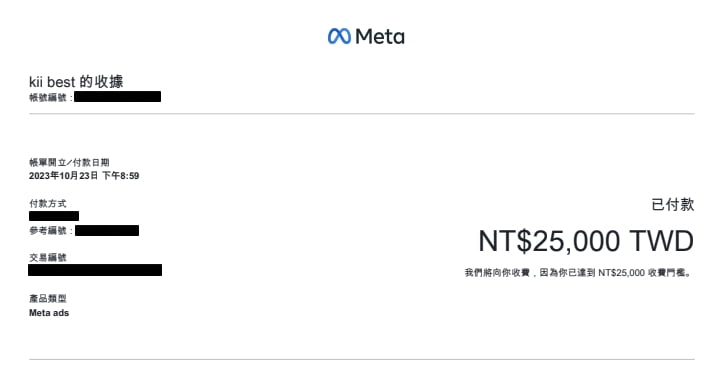
FB扣繳計算機
會不會覺得很複雜、很難算?我們提供FB扣繳計算機,供一般用戶(自行投放廣告)的人計算,不是給FB直客用的,請注意喔!
扣繳稅金(6%): 0元 (10日內申報繳納)
總額(100%): 0元
申報期限
付費完的10日內要向國稅局申報及扣繳,這10天是怎麼計算的呢?我們一樣以上方收據為例:Meta收據的「帳單開立/付款日期」是10/13,10日內是包含起始日的,所以申報及扣繳的日期範圍就是10/13~10/22,超過期限除了無法線上申報,只能以人工或媒體方式辦理之外,還會被國稅局罰款喔:(
不過這裡有個有趣的問題,什麼叫做「付費完」呢?這問題可能沒有您想像的那麼簡單,只是這答案是新平尊貴的會員才知道的小祕密囉!:)
申報與扣繳
- 境外電商扣繳稅單繳款書列印
至財政部稅務入口網填寫「營利事業所得稅扣繳稅額繳款書(353)」,扣繳單位部分請依正確資訊填入,所得單位部分可參照下列所示:
繳款類別選擇:353_國外其他
統一編號 :貴公司的統編
縣市、稽徵單位 :依照登記地址選擇
所得單位名稱:Meta Platforms Ireland Limited (Facebook 公司之前有改名為Meta了)
所得單位負責人:Mark Elliot Zuckerberg
所得單位地址:Grand Canal Square, Dublin Country Ireland
所得所屬日期 :依照收據填寫
所得支付日期 :實際付款(刷卡)日
給付總額 :自行輸入
淨利率 : 30%
貢獻程度: :100%
應扣繳稅額 :自動計算(無條件捨去)
自動補扣繳 :勾選自動補扣繳 (兩萬以下在期限內可到超商或銀行繳納;超過兩萬或逾期繳款只能到銀行)
確認送出後,就可以下載扣繳稅單去繳費,繳費完成後要記得線上申報或臨櫃申報喔!
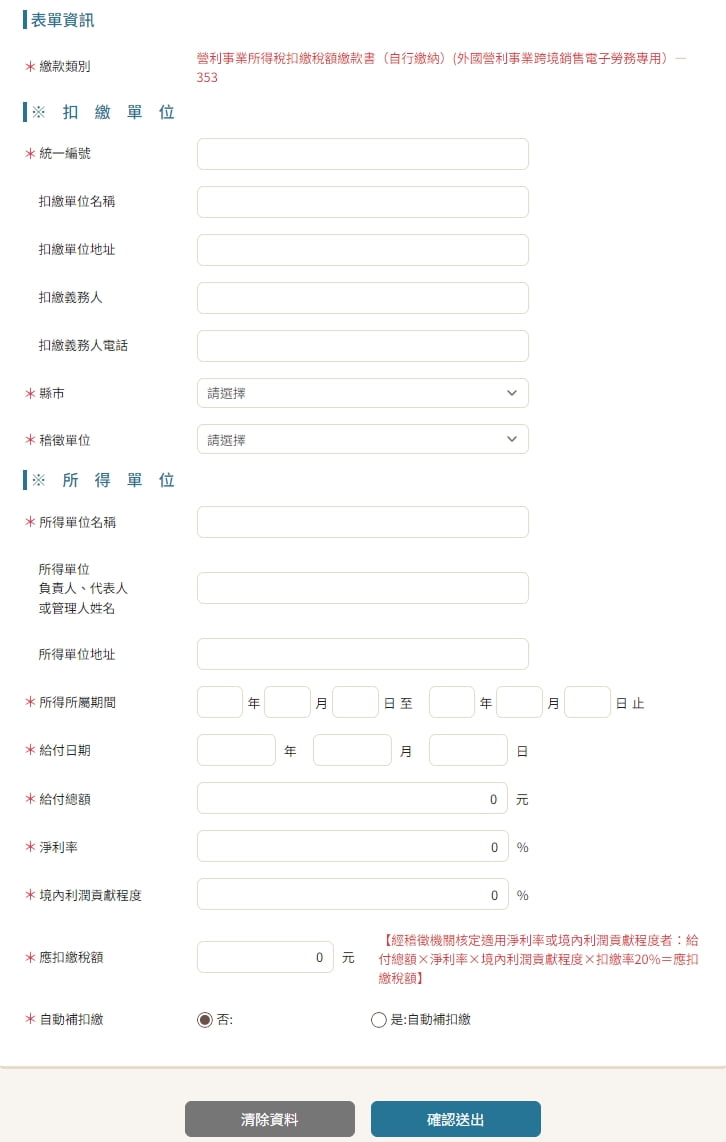
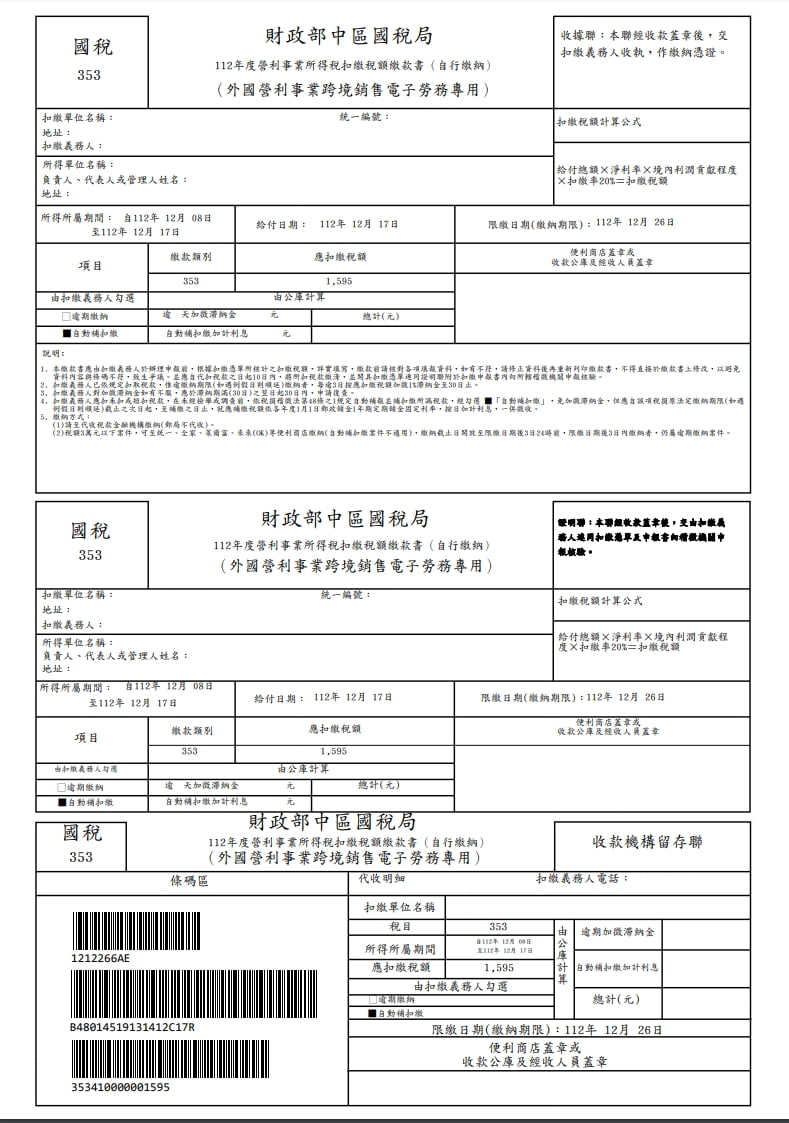
- 線上申報&扣繳
到財政部電子繳稅申報服務網,下載各類所的憑單含信託資料電子申報系統。

進入系統後直接點擊「確定」(名稱會自動顯示,密碼無須輸入)。

提醒視窗直接點擊「離開」就會進入申報系統。

進入申報系統後,在上方欄位點選A.,並選擇A2.。(初次申報、扣繳一定要先進A2.輸入基本資料)
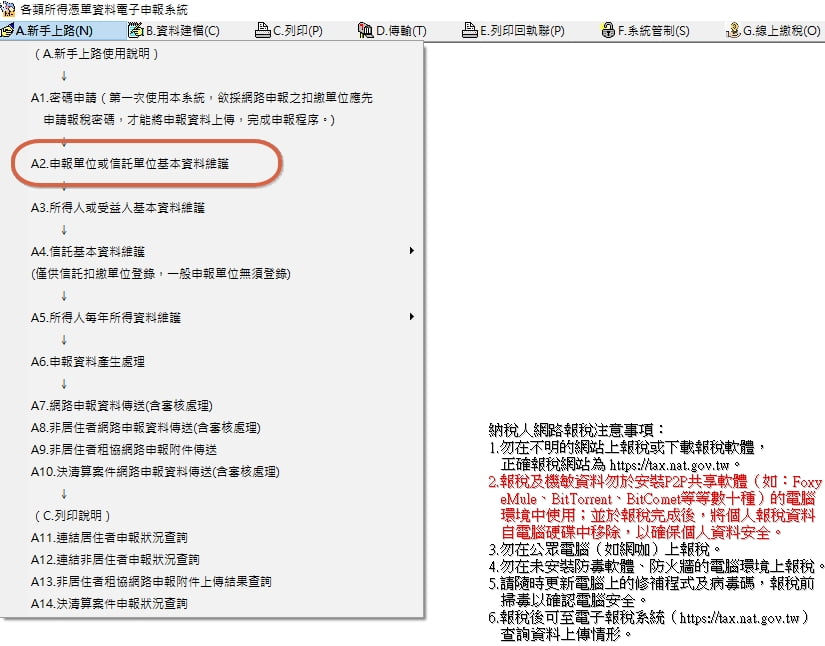
輸入正確之貴公司相關資訊,輸入完畢點擊新增,當您看到下方欄位顯示公司名稱即建檔成功,最後點擊右下「離開」。

A2.完成後直接進入A3.。
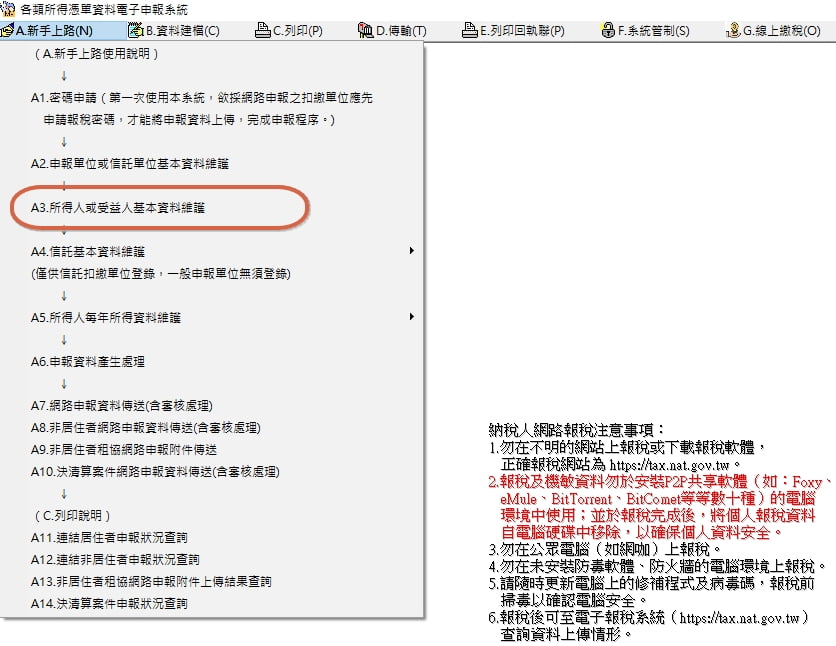
先輸入貴公司統一編號,所得人代號自行編號即可。
所得單位:Meta Platforms Ireland Ltd (Facebook 公司之前有改名為Meta了)
證號別: 8
稅務識別碼 :NOTIN
所得人地址 :4 Grand Canal Square, Grand Canal Harbour Dublin 2, Ireland
國家代碼: IE
全部輸入完畢一樣點擊下方新增,當您看到下方欄位顯示公司名稱即建檔成功,最後點擊右下「離開」。

A3.完成後直接進入A5.再點選A5.1.。

先輸入貴公司統一編號,以及所得人代號
給付日期為Meta帳單開立/付款日期
給付總額、淨額、扣繳稅額依實際金額填入,輸入完畢點擊下方新增,當您看到下方欄位顯示公司名稱即建檔成功,最後點擊右下「離開」。

輸入公司統編及名稱,製單流水號選擇全部重新編號,完成後點擊「執行」。

A5.完成後直接進入A6.
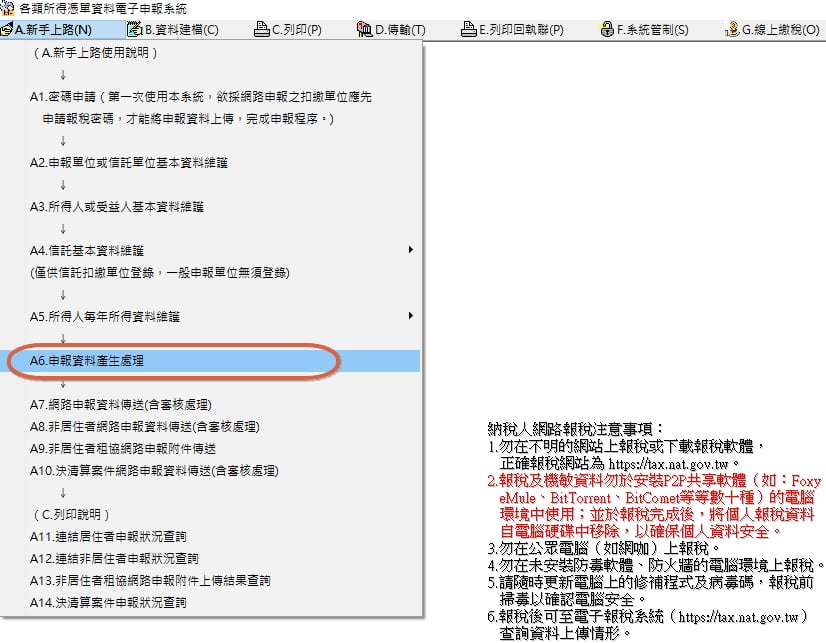
選擇第二項「產生非居住者所得資料媒體申報檔」,給付日期為Meta帳單開立/付款日期。
在左邊欄位選取要申報的單位並移至右邊,最後點擊下方產生非居住者申報檔。

A6.完成後直接進入A8.
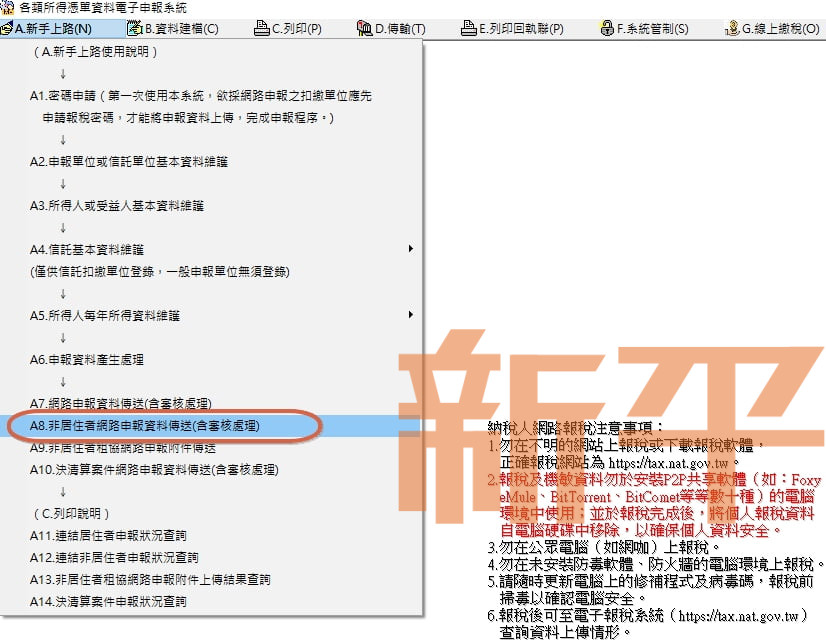
在左側選擇INC的資料夾,右側申報單位會顯示已建立申報檔的公司以及日期時間,選擇完欲申報的檔案後點擊下方「審核上傳」。
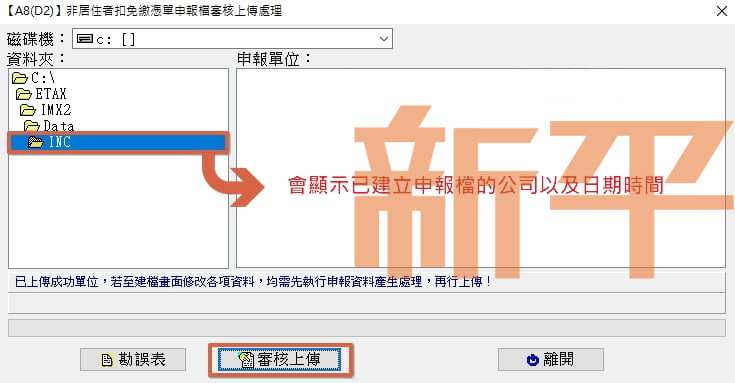
上傳申報檔後,請您選擇一種方式繳費。
若您是選擇線上繳稅,進入後填寫完正確付費資訊即可(付費完成後會有交易紀錄明細,可依各公司情況決定是否留存)。

若您是以紙本繳款,就須填入繳款情形,依步驟填入完畢即可。

任一種方式繳費完成後,就會跳出下方顯示框,請點擊「繼續上傳」。

選擇一種憑證種類進行上傳申報。

看到以下畫面就代表申報成功啦!

完成以上申報扣繳步驟後,要記得到E11、E12、E13列印回執聯保存喔!
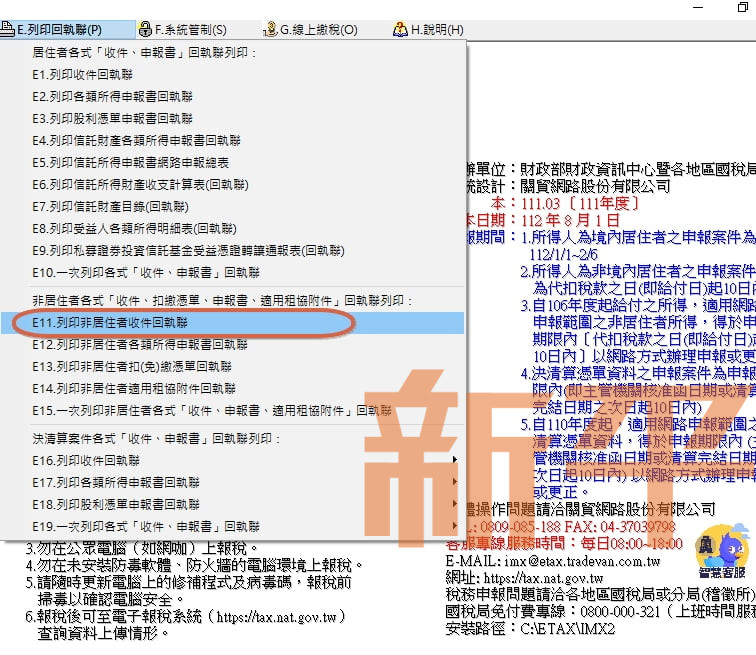

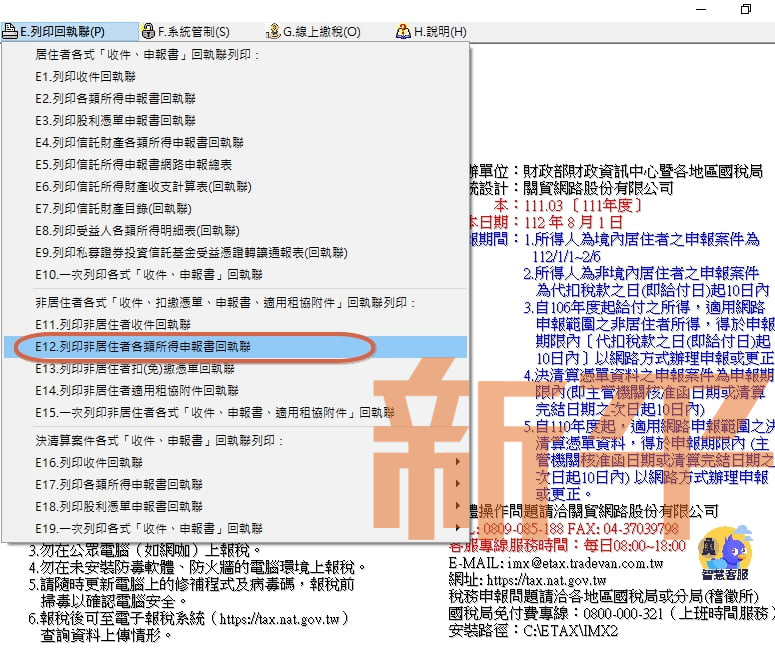



希望以上的資訊和操作說明能幫助您更了解Meta廣告以及更快速的申報&扣繳,第一次操作難免會覺得好麻煩好複雜,但其實多嘗試幾次後就能駕輕就熟嘍!
